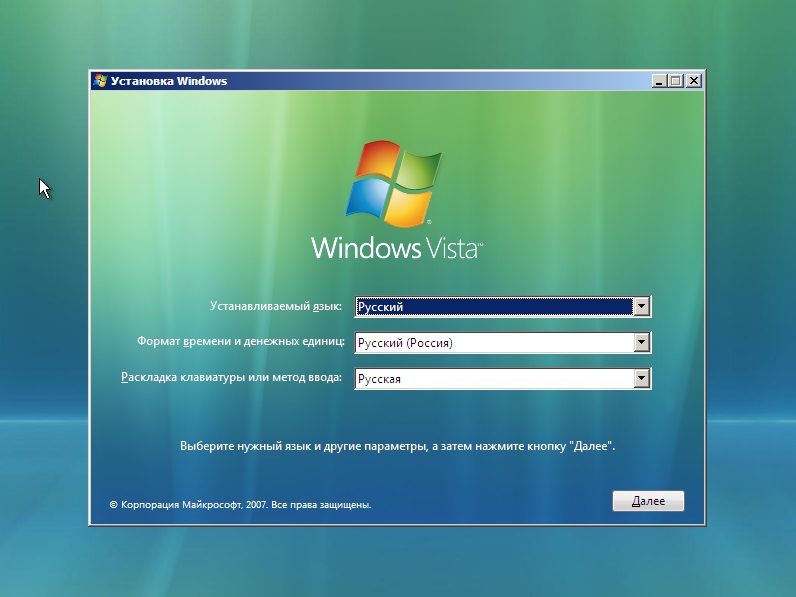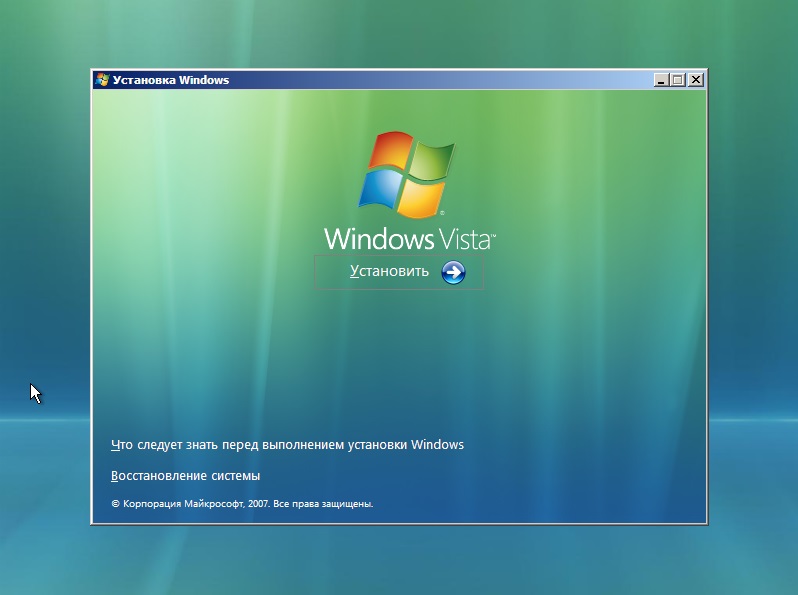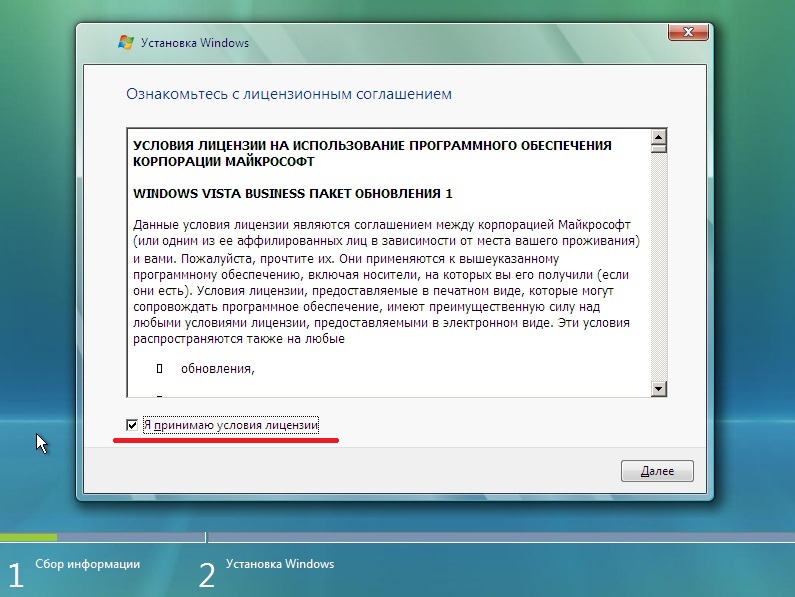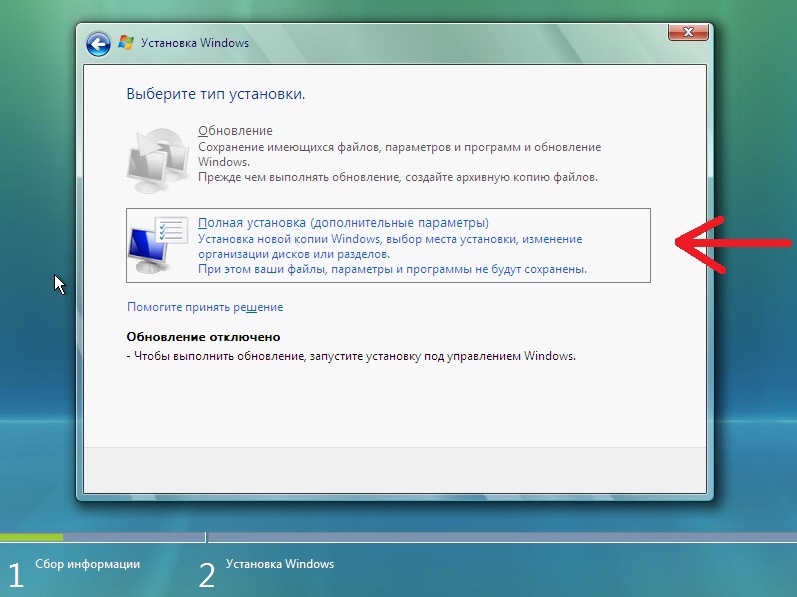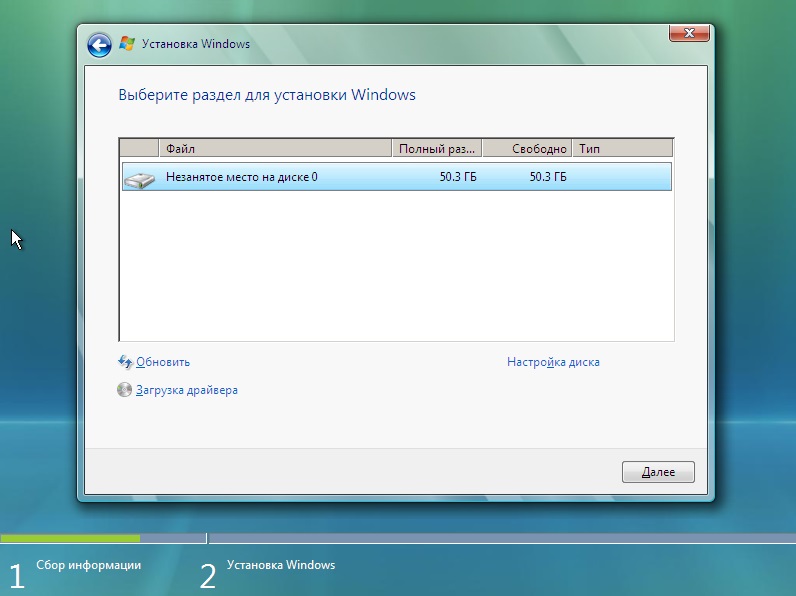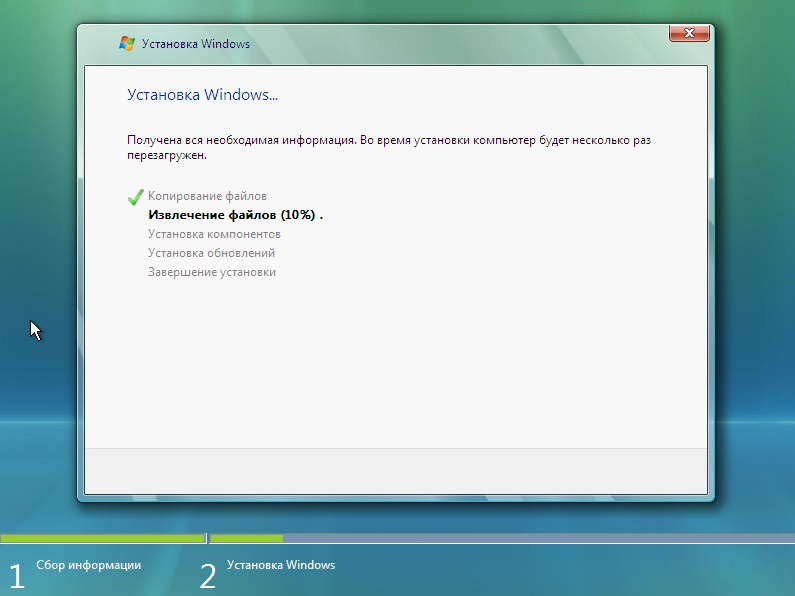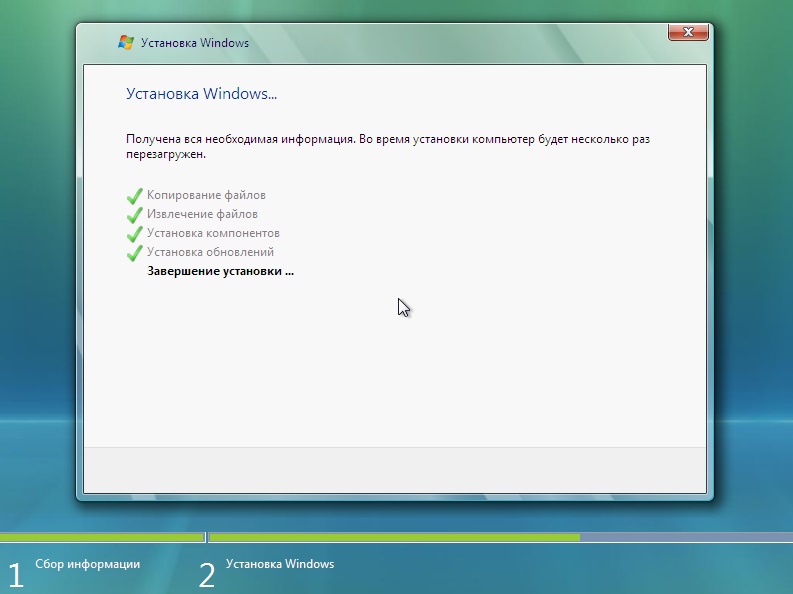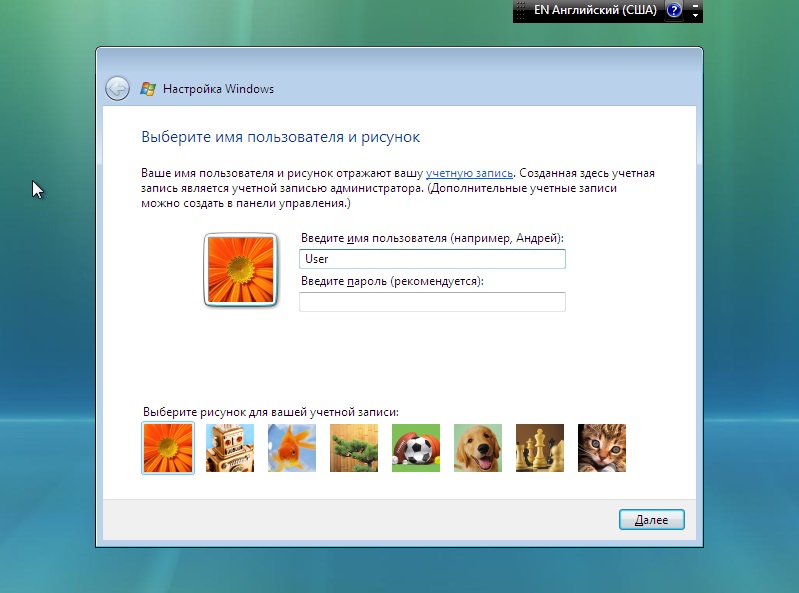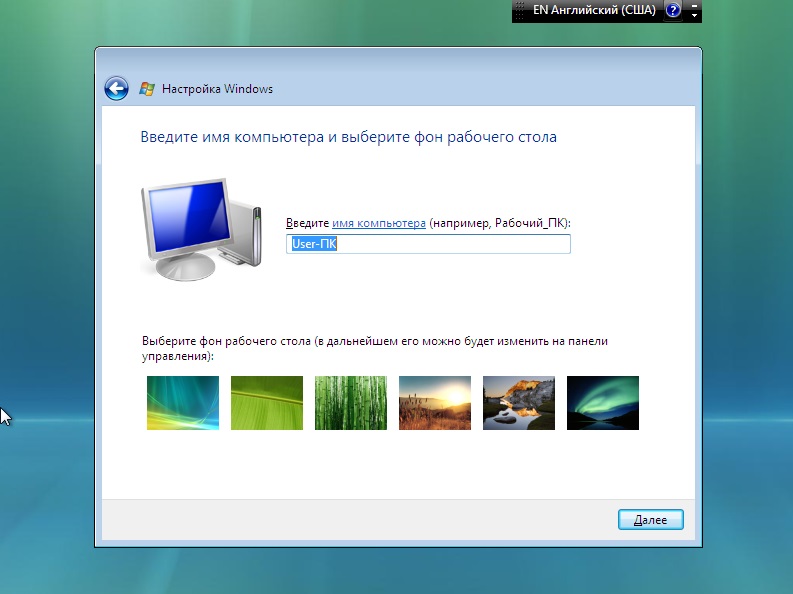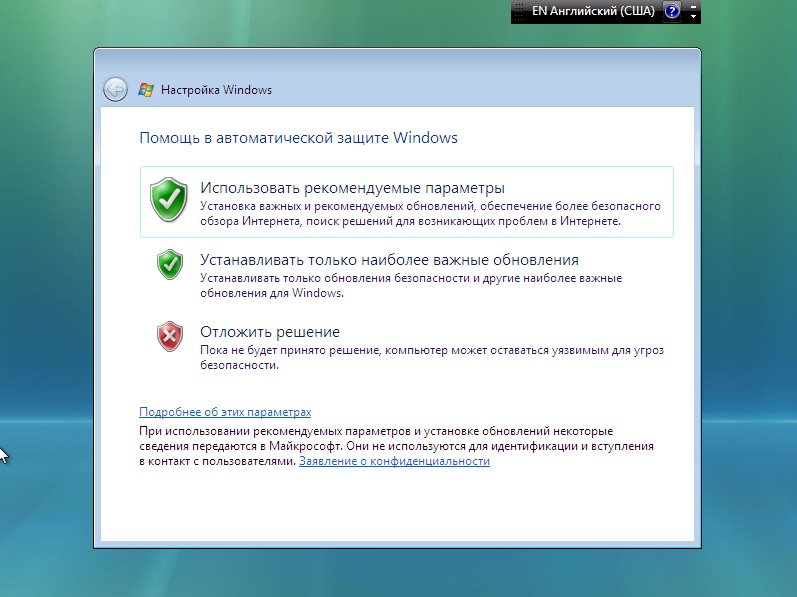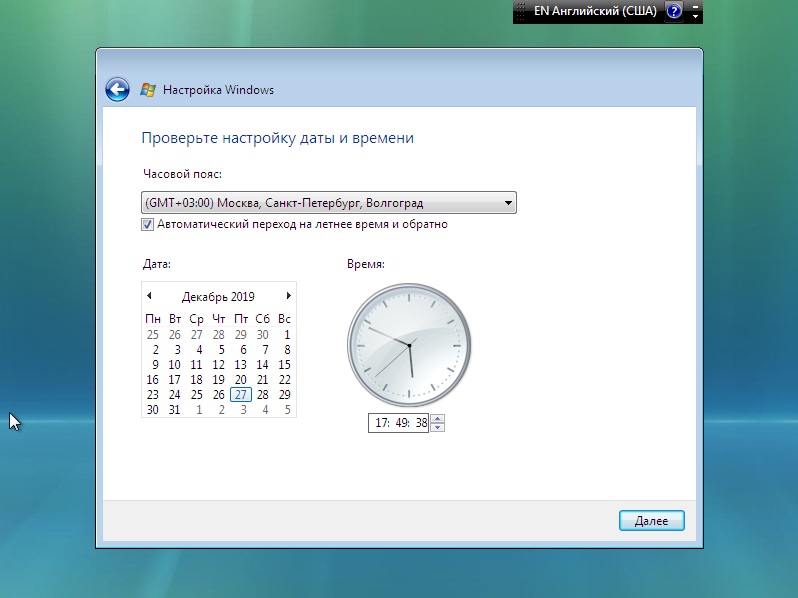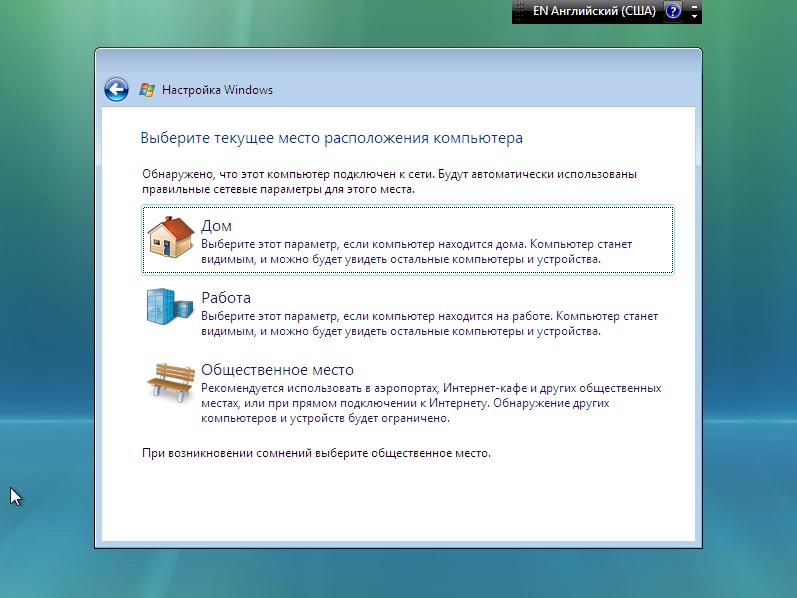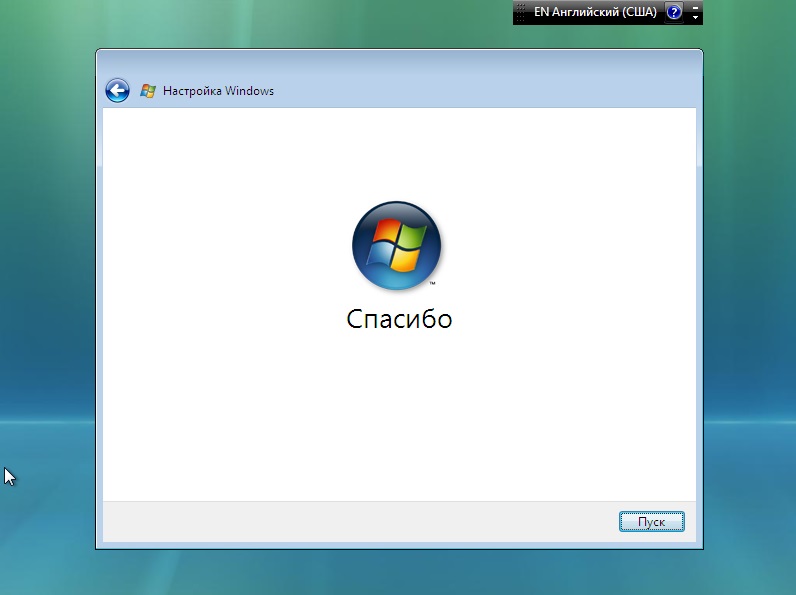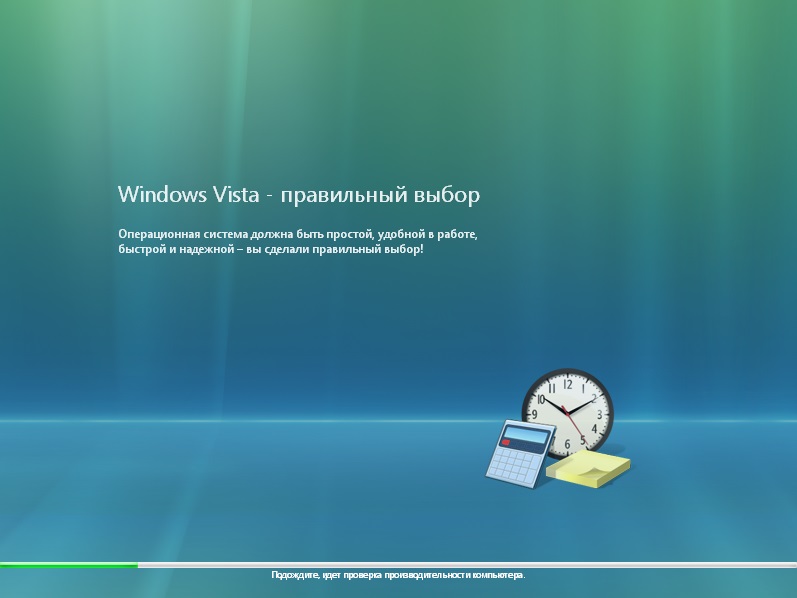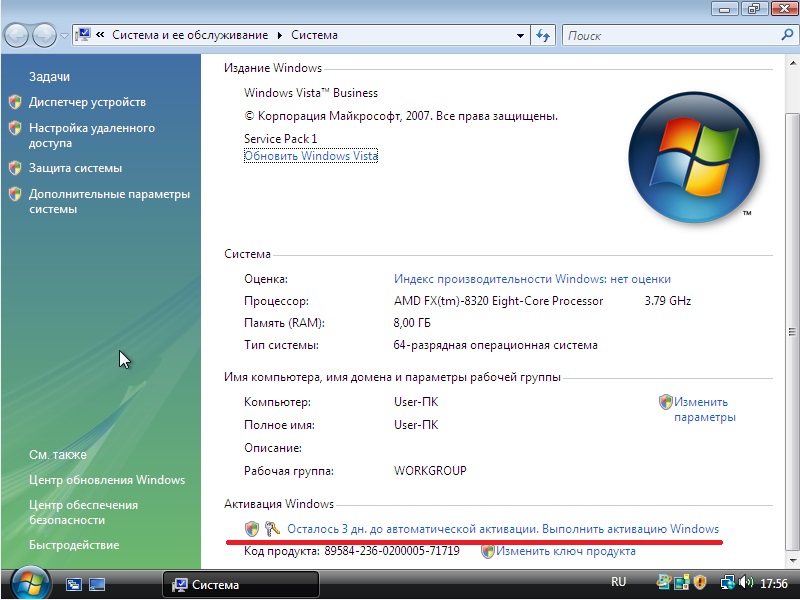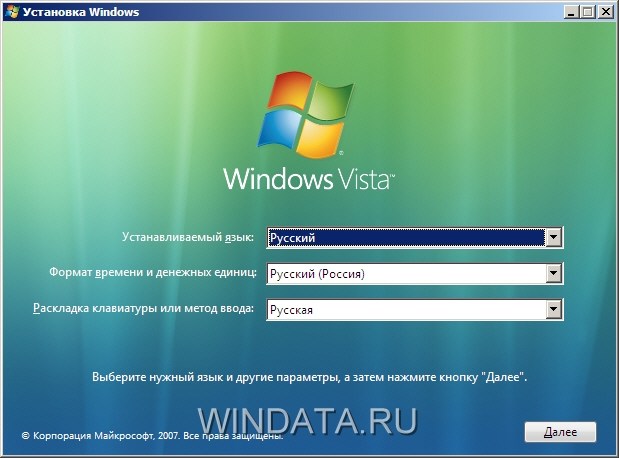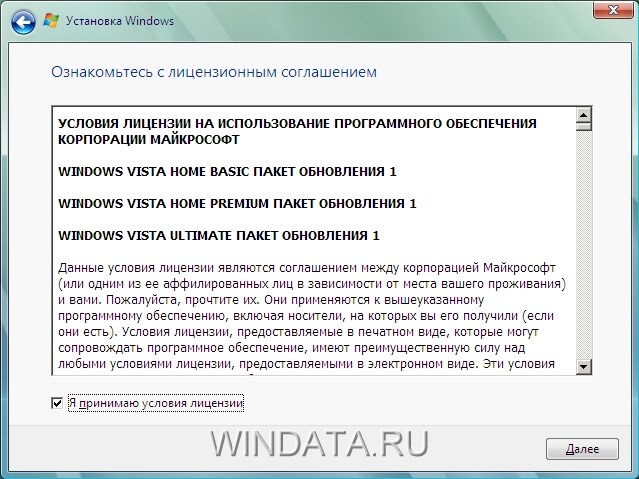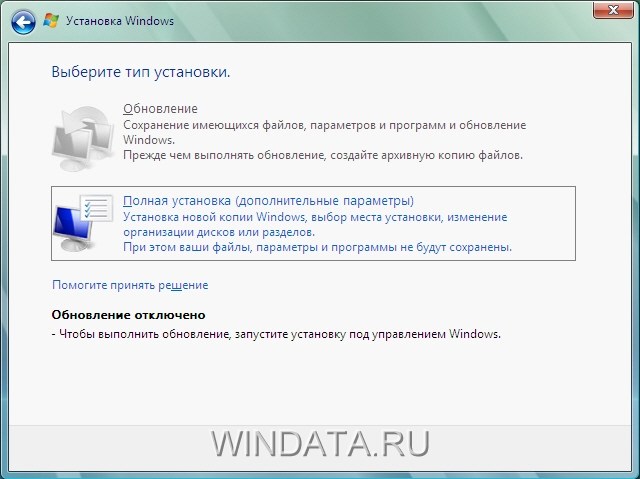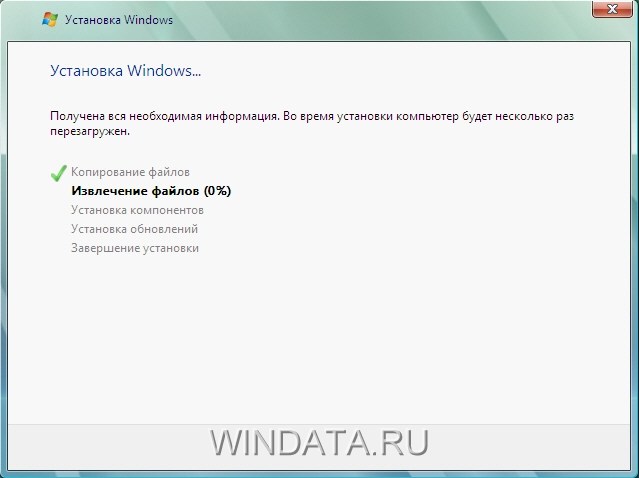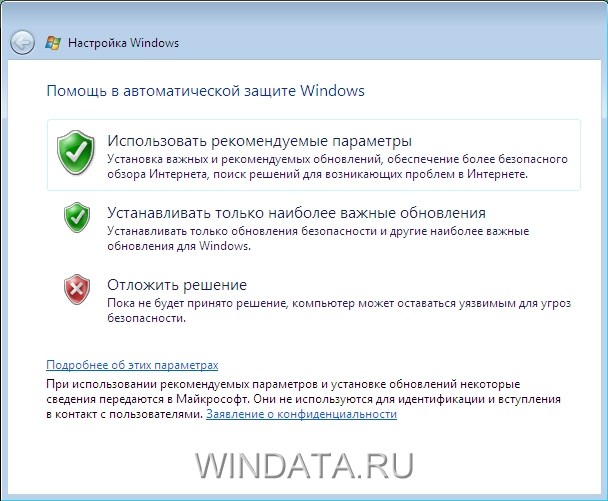как установить windows vista на ноутбук
Как установить windows vista на ноутбук
Хоть Windows Vista уже и является довольно устаревшей системой, но она все же пользуется некоторой популярностью, хоть и не такой большой как ее предшественница Windows XP. Если у Вас есть потребность установить Windows Vista, то эта статья для Вас!
Как Вы только скачали дистрибутив, Вам нужно записать его на флешку, сделав ее загрузочной. Инструкция: Как сделать флешку загрузочной.
Далее, Вам нужно в биосе выставить флешку как загрузочную и загрузиться на нее. Т.к многие биосы отличаются друг от друга, единой инструкции нет, но Вы можете ознакомиться с примерной инструкцией в нашей прошлой статье.
Теперь приступаем непосредственно к самой установке. Первым окном будет выбор языка и раскладки, выбираем нужное и жмем «Далее».
Принимаем условия лицензии.
Выбираем «Полная установка», т.к устанавливаем мы с нуля.
Следующим шагом выбираем раздел, или диск куда будет установлена система. В нашем случае раздел один (у вас их может быть несколько). Выбираем нужный и жмем «Далее».
Ждем копирование файлов и установку. Система перезагрузится пару раз.
После перезагрузки с прошлого окна, будет загрузка таких «точек», она может продлиться около 5 минут.
Ожидаете завершение установки.
Теперь задайте имя пользователя и пароль, по желанию.
Так же, задайте имя ПК.
По желанию, можете задать настройки обновлений.
Настройте время и часовой пояс.
Для настроек сети можете выбрать местоиспользование Вашего ПК.
Теперь ожидайте когда система подготовит для Вас рабочий стол.
В целом все готово. Ваша система готова к использованию. Но, систему нужно активировать, т.к у нее всего 3х дневный пробный период, для активации системы Вам нужен ключ активации.
Приобрести ключ активации для Windows Vista Business можете в нашем интернет-магазине на следующей странице. Доставка ключа активации моментальная на Вашу электронную почту, сразу после оплаты.
Энциклопедия Windows
Все об использовании и настройке Windows
Установка Windows Vista
В этой самой подробной статье на планете подробно описана процедура установки Windows Vista на ваш компьютер. В отличие от процедуры установки Windows XP, в Windows Vista нет особой разницы между полной установкой и переустановкой. При установке Windows XP пользователь имел два варианта действий.
Для установки Windows Vista форматировать раздел перед установкой необязательно. К тому же на неотформатированный раздел система устанавливается чуть быстрее. Необязательно даже создавать разделы на диске – установку можно провести и на неразмеченный диск, при этом один раздел, объем которого равен объему всего жесткого диска, будет создан автоматически.
Чтобы начать установку Windows Vista, вставьте загрузочный компакт-диск в оптический накопитель CD-ROM или DVD. Не забудьте определить в BIOS компьютера загрузку с компакт-диска. Для этого при запуске компьютера следует нажать специальную клавишу (например, ), чтобы открыть окно программы BIOS Setup. То, какую клавишу нужно нажать, будет указано в нижней части экрана сразу после запуска компьютера, так что не пропустите этот момент. Внешний вид окна BIOS будет различаться в зависимости от версии BIOS вашего компьютера. Самое главное – найдите в окне BIOS Setup такой параметр, как Boot (загрузка) или Boot Order (порядок загрузки), после чего укажите установленный в компьютере оптический дисковод как первое загрузочное устройство (в BIOS этот параметр может называться, как «First boot device»).
В этой статье можно узнать о том, как зайти в BIOS и выбрать все необходимые параметры.
К сожалению, все интерфейсы BIOS Setup, которые могут вам встретиться, будут, скорее всего, на английском языке, поэтому если вам не понятен смысл какого-либо параметра, не поленитесь заглянуть в документацию к вашей системной плате, где будут описаны основные параметры BIOS.
Установку можно проводить как из уже инсталлированной операционной системы, так и сразу после включения компьютера.
Перед началом установки файл boot.wim, расположенный на загрузочном компакт-диске, загружается в оперативную память компьютера. Файл boot.wim представляет собой миниатюрную операционную систему, которая называется Windows PE. За несколько секунд Windows PE будет загружена, и начнется графический этап установки Windows Vista. В этом состоит преимущество Windows Vista перед Windows XP, поскольку установка Windows XP проходила в два этапа: сначала текстовый, а затем после перезагрузки – графический этап. Установка Windows Vista будет изначально проходить в графическом режиме, что, конечно же, упрощает эту процедуру.
После загрузки компьютера с компакт-диска на экране появится первое окно, в нем нужно выбрать язык, на котором будет проводиться установка. Этот же язык будет определен основным для Windows Vista. Также можно выбрать формат времени и денежных единиц, равно как раскладку клавиатуры. Выбрав нужные параметры, щелкните на кнопке Далее.
В следующем окне нужно щелкнуть на кнопке Установить. Также можно щелкнуть на ссылке Что нужно знать перед выполнением установки Windows, если вам нужны сведения о подготовке к установке Windows Vista, или на кнопке Восстановление системы, чтобы восстановить уже установленную копию Windows Vista.
Перейдем к очередному окну. В нем следует ввести ключ активизации вашей копии операционной системы. Обычно наклейка с ключом прикреплена непосредственно на нижней панели ноутбука (если он продавался с уже установленной Windows Vista) или находится на обложке загрузочного компакт-диска. Установите флажок Автоматически активировать Windows при подключении к Интернету для того, чтобы сразу после установки активировать вашу копию Windows Vista. Без активации операционная система будет работать в режиме ознакомления только 30 дней, после чего ваша копия Windows Vista станет неработоспособной.
То, какая именно версия Windows Vista будет установлена, зависит от введенного вами ключа.
В принципе, лицензионный ключ на этапе установки можно и не вводить. Если, не вводя ключа, просто щелкнуть на кнопке Далее, появится следующее окно.
Щелкните в нем на кнопке Нет и в следующем окне выберите нужный тип устанавливаемой операционной системы. Не забываем, что халявы не будет. Ключ для активации Windows Vista вам все равно понадобится, иначе через 30 дней система прикажет долго жить.
Щелкните на кнопке Далее. В новом окне будет предложено ознакомиться с лицензионным соглашением Microsoft. Установите флажок Я принимаю условия лицензии и щелкните на кнопке Далее.
Теперь необходимо выбрать тип установки. Вы можете выбрать как обновление уже установленной версии Windows, так и полную установку. Для того чтобы выполнить обновление, установка должна быть запущена непосредственно с инсталлированной операционной системы.
Если на жестком диске уже имеется какая-либо версия Windows, а установка идет не в режиме обновления, то папки старой версии (Documents and Settings, Program Files, Windows) перемещаются в каталог windows.old. Поэтому при желании вы можете отменить установку Windows Vista и восстановить предыдущие файлы. В свою очередь, обновление уже установленной операционной системы происходит другим образом.
В Windows XP обновление выполнялось поверх старой системы – часть файлов и настроек сохранялись, а часть заменялись новыми данными. При обновлении Windows Vista программа установки собирает из старой системы в отдельную папку все настройки, файлы установленных программ и драйверов. Чем больше программ установлено, тем больше займет времени эта процедура. Затем проводится перезагрузка и начинается новая установка Windows Vista. Cохраненные настройки и файлы переносятся в новую систему, а файлы старой системы удаляются.
Подобный подход требует больше свободного места на жестком диске (как минимум столько же, сколько нужно при полной установке). Однако при этом файлы старой системы сохраняются в целости почти до завершения установки, поэтому при сбое в ходе установки Windows Vista все старые файлы и настройки можно будет восстановить.
Обновление возможно в зависимости от того, какая операционная система у вас установлена, и какую версию Windows Vista вы собираетесь инсталлировать. К примеру, обновить Windows XP Home до Vista Business, а Windows XP Professional до Vista Home Basic или Home Premium нельзя. Также нельзя обновить 32-разрядную версию Windows до 64-разрядной.
Выбрав нужный тип установки (в данном случае Полная установка), щелкните на кнопке Далее. В новом окне нужно выбрать раздел для установки Windows. При этом вы имеете возможность создать или удалить разделы жесткого диска или даже оставить все, как есть. Если на жестком диске нет ни одного раздела, нужный раздел будет создан автоматически. В случае необходимости (например, если жесткие диски объединены в один из массивов RAID) можно загрузить нужный драйвер устройств, щелкнув на кнопке Загрузка драйвера. Драйвер может находиться на компакт-диске, дискете или USB-флешке.
Если щелкнуть на кнопке Настройка диска, в нижней части окна раскроется новый раздел, в котором можно удалить, отформатировать или расширить раздел, а также создать новый раздел.
Закончив настройку и выбор дисковых разделов, щелкните на кнопке Далее. Теперь начнется непосредственный процесс установки Windows, в ходе которого нужные файлы будут скопированы на жесткий диск компьютера.
После копирования и установки файлов компьютер будет перезагружен. В новом окне следует указать имя пользователя, пароль и выбрать рисунок для вашей учетной записи. Старайтесь выбрать пароль, который тяжело угадать или подобрать, но который, в то же время, легко запомнить. В этой статье можно узнать о выборе надежного пароля.
В следующем окне настраивается автоматическая защита Windows Vista. Для выбора доступно три следующих варианта.
Если сразу после установки Windows Vista вы настроите подключение к Интернету, выберите первый вариант. В любом случае загрузить нужные обновления можно позже. В новом окне укажите часовой пояс, в котором вы находитесь, установите (если он не установлен) флажок Автоматический переход на летнее время и обратно, введите правильное время и дату. Затем щелкните на кнопке Далее.
В последнем окне установки осталось выбрать текущее месторасположение компьютера. Описание, представленное в этом окне, предельно наглядно, так что смело выбирайте значение Дом для домашнего компьютера или Работа – для рабочего.
И вот, наконец, установка завершена. Если вы неоднократно устанавливали и переустанавливали другие версии Windows, такие как Windows XP, то наверняка оцените, насколько просто и удобно устанавливать Windows Vista. При этом скорость установки отличается в выгодную сторону от времени установки Windows XP и зависит от быстродействия вашего компьютера. На экране откроется окно Добро пожаловать, после чего на экране появится рабочий стол Windows Vista, и вы сможете приступить к изучению этой замечательной операционной системы.
Варианты установки пользовательских версий системы Windows Vista (только для 32-разрядных систем)
Внимание! Сведения в этой статье относятся только к установке 32-разрядной операционной системы. В этой статье не описываются 64-разрядные операционные системы.
ВВЕДЕНИЕ
В данной статье описаны варианты установки пользовательских версий системы Windows Vista. Эта статья не содержит сведений о системах Windows Vista Starter, Windows Vista Enterprise и версиях системы Windows Vista, устанавливаемых с помощью корпоративного лицензирования Майкрософт.
Способ установки системы Windows Vista зависит от ответов на указанные ниже вопросы.
Лицензия для системы Windows Vista является лицензией на обновление или лицензией на полную версию?
Поддерживает ли установленная версия Windows обновление до приобретенной версии?
Необходимо ли сохранить личные файлы, параметры и программы или же следует выполнить чистую установку системы Windows Vista?
Дополнительная информация
Общие сведения об установке системы Windows Vista
Определения
Обновление до Windows Vista. При обновлении до Windows Vista сохраняются все установленные личные файлы, параметры и программы. Определенные версии Windows можно обновить только до определенных версий Windows Vista.
Выборочная (чистая) установка системы Windows Vista. При выборочной или чистой установке системы Windows Vista установленные личные файлы, параметры и программы не сохраняются. При установке системы Windows Vista программы сторонних производителей не устанавливаются. Выборочную установку системы Windows Vista можно выполнить либо с помощью лицензии на обновление, либо лицензии на полную версию. Однако при наличии лицензии на обновление необходимо запустить установку в текущей версии Windows. Для этого в меню выбора варианта установки выберите пункт Выборочная.
Версия системы Windows Vista, предназначенная для обновления. Версия системы Windows Vista, предназначенная для обновления, это лицензия, которая позволяет установить систему Windows Vista при наличии совместимой лицензионной версии Windows. С помощью лицензии на обновление можно выполнить как обновление до системы Windows Vista, так и выборочную установку. Однако установку системы Windows Vista необходимо запускать в совместимой версии Windows.
32-разрядные операционные системы. Имеются как 32-разрядные, так и 64-разрядные версии Windows. В этой статье описаны варианты обновления при использовании 32-разрядной операционной системы и установке 32-разрядной версии системы Windows Vista.
Версии операционной системы Windows Vista с маркировкой «N» В версии операционных систем Windows XP и Windows Vista с маркировкой «N» не включен проигрыватель Windows Media. N-версии разработаны для европейских пользователей. N-версии Windows не подлежат обновлению. Вместо обновления следует выполнять выборочную установку.
Windows XP с пакетом обновления 2 (SP2)
Для обновления компьютера с Windows XP до Windows Vista на нем должна быть установлена система Microsoft Windows XP с пакетом обновления 2 (SP2). Чтобы убедиться в том, что на компьютере установлена Windows XP с пакетом обновления 2 (SP2), выполните следующие действия:
В меню Пуск щелкните правой кнопкой мыши значок Мой компьютер и выберите пункт Свойства.
Убедитесь в том, что на вкладке Общие в разделе Система написано Service Pack 2 (с пакетом обновления 2).
Если система Windows XP с пакетом обновления 2 (SP2) не установлена, установите ее перед обновлением до Windows Vista. Чтобы получить пакет обновления 2 (SP2) для Windows XP, посетите следующий веб-узел Майкрософт:
Определение разрядности используемой версии Windows XP
Дополнительные сведения об определении разрядности установленной на компьютере версии системы Windows XP см. в следующей статье базы знаний Майкрософт:
827218 Определение разрядности используемой версии Windows XP
Варианты установки
Варианты установки зависят от установленной версии Windows. В этом разделе описываются варианты установки каждой версии Windows.
Обновление не поддерживается для некоторых языковых версий Windows XP
Обновление версий Windows XP на следующих языках до версии Windows Vista на соответствующем языке не поддерживается.
Windows XP со следующими установленными пакетами интерфейса пользователя:
Переустановка Windows Vista своими силами
Операционная система Windows Vista относится к славному семейству Windows NT разработки корпорации Microsoft. Официально она была выпущена в свет в 2006 году для корпоративных клиентов, а в 2007-ом начались ее продажи для частных пользователей. Эта ОС была следующей в линейке после Windows XP, а на смену ей пришла Windows 7.
Несмотря на то, что корпорация Microsoft в апреле 2017 года прекратила поддержку этой системы, она все еще остается на некоторых компьютерах и нравится пользователям. К достоинствам данной операционки относят не слишком высокие требования к оборудованию, компактность, минимальное время загрузки, достаточную защищенность от «червей», «троянов», «руткитов» и прочих вирусов и привлекательный интерфейс с прозрачной боковой панелью для размещения пользовательского меню (приложения и гаджеты).
Тем, кто не хочет расставаться с Windows Vista, но в силу обстоятельств вынужден выполнить переустановку этой системы, предлагается эта статья.
Содержание
В каких случаях переустанавливают операционную систему Windows Vista
Обычно операционную систему Windows Vista переустанавливают, если старая не справляется с поставленной задачей, показывая низкую производительность компьютера, сбои и ошибки.
В результате не всегда корректных действий пользователя неизменно возникают разные нестыковки, влияющие на производительность компьютерного устройства и эффективность его работы. Некоторые программы и приложения начинают конфликтовать между собой. Кроме того, в компьютер могут проникать вирусы, вызывая сбои и прочие неприятности. В один момент наступает понимание того, что легче переустановить заново систему, чем разбираться с ошибками и исправлять целый ком разнообразных неисправностей.
В любом случае, прежде чем решиться на кардинальные шаги, можно попытаться выполнить пакет «реанимационных» действий: навести порядок в реестре, очистить диск от мусорных файлов, выполнить дефрагментацию, просканировать и обезвредить устройство от вирусов. Если же улучшения не наступили, остается одно – переустановить систему.
Иногда необходимость реинсталляции Windows Vista возникает при продаже или передаче старого компа или ноутбука посторонним людям.
Что необходимо иметь для переустановки Windows Vista
Одним из главных достоинств Vista (сравнение всех версий Виндовс) является относительная невысокая требовательность к системным ресурсам компьютера и компактность, поэтому она наиболее востребована на устройствам с небольшим жестким диском. Хотя в этом отношении XP и 10 все же выигрывают.
Для домашней базовой модели достаточно иметь следующие параметры оборудования:
Для установки необходим лицензионный инсталляционный диск или его качественный образ, расположенный на CD/DVD или флешке, а также ключ продукта и набор нужных драйверов.
При установке системы с USB-накопителя необходимо знать, что подготовка данного устройства в качестве инсталляционного выполняется не простым копированием файлов, а по определённой технологии: существуют программы, которые выполняют сборку установочного диска на флешку, их можно найти в Интернете.
Подготовительный этап
Перед установкой операционной системы опытные системные администраторы следуют нескольким правилам:
Примечание: установка Windows Vista занимает примерно 20 минут, однако если вы решили выполнить инсталляцию поверх старой системы, на это уйдет гораздо больше времени – около полутора часов, т.к. при этом будет выполняться частичное сохранение и замена на новые старых настроек. Самый оптимальный по времени и качеству вариант установки – «в чистую», т.е. с полным форматированием установочного раздела диска.
Пошаговая инструкция по переустановке Windows Vista с установочного диска
Изменение параметров в BIOS
BIOS – аппаратно-программная часть компьютера, отвечающая за настройки комплектующих системного блока.
В меню BIOS, находим вкладку Boot или Boot Sequence и с помощью стрелок «верх-вниз» (т.к. мышка работать не будет) находим пункт Boot Priority Setting, в котором меняем порядок загрузки, ставя на первое место CD/DVD- ROM DRIVE, а диск C – на второе.
Установка загрузочного диска
С помощью стрелок добираемся до опции Save Changes, нажимаем кнопку Enter, а затем выходим из BIOS, нажав Exit, выбрав действие Exit Saving Changes и подтверждаем действия, нажав на «Y».
После этого перегружаем систему и ждем, пока диск раскрутиться и начнется установка новой операционной системы.
Реинсталляция системы с установочной флешки практически ничем не отличается от DVD-ишной, только в BIOS на первое место ставиться загрузка с USB.
Этапы загрузки компьютера с установочного диска
После того, как установочный диск раскрутился, на экране появится надпись «Windows is loading files…»
После некоторого ожидания на экран загрузится окно с выбором параметров языка и раскладки клавиатуры. Делаем нужный выбор и жмем кнопку «Далее».
Следующее окно предлагает начать установку, соглашаемся, нажимая кнопку со стрелкой.
Далее необходимо внести ключ активации, и в зависимости от его вида автоматически будет выбрана определенная редакция Windows Vista: BUSINESS, HOMEBASIC, HOMEPREMIUM, ULTIMATE или STARTER.
Теперь необходимо принять лицензионное соглашение.
И выбрать тип установки. Выбираем «Полную».
На следующем этапе нужно выбрать раздел на диске для установки системы. Это будет раздел 1 на диске 0.
Далее последует предупреждение системы о том, что в случае установки на старую систему, ее данные будут перемещены в специальную папку windows.old.
Соглашаемся кнопкой «Ок». Теперь можно подождать около 20 минут, в течение которых система начнет копировать необходимые инсталляционные файлы.
Финальная настройка
Установка продолжится. Теперь программа предложит последовательно ввести свои данные: имя, пароль и выбрать картинку на учетную запись.
Далее следует предложение придумать имя компьютера, выбрать фон рабочего стола и один из вариантов автоматического обновления.
Затем вводим временные параметры: дату, время, часовой пояс.
В финале появляется окно с благодарностью за установку и после нажатия кнопки «Пуск» выполняется загрузка обновленной ОС.
Установка закончена, теперь можно инсталлировать драйвера устройств и выполнить пользовательские настройки. При последующем входе в систему не забудьте поменять порядок устройств, переместив в начало загрузку с жесткого диска. Также не помешает сделать дефрагментацию, чтобы компьютер быстрее работал.